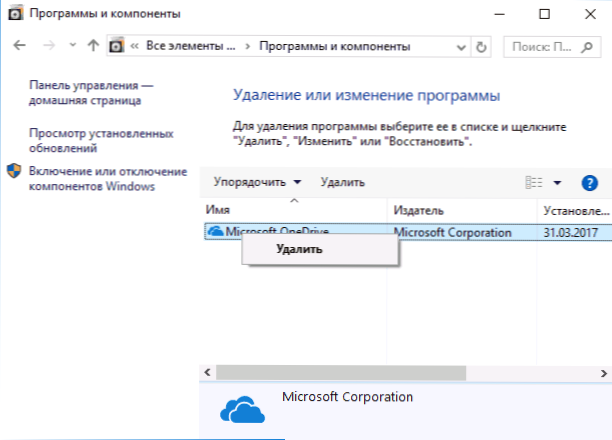U sustavu Windows 10 OneDrive je pokrenut prilikom prijave i po defaultu je prisutan u području obavijesti, kao i mapa u istraživaču. No, svatko ne mora upotrebljavati tu pohranu datoteka u oblaku (ili takvu opću pohranu), u ovom slučaju postoji razumna želja za uklanjanjem OneDrivea iz sustava. Također može biti korisno: Kako prenijeti mapu OneDrive u sustav Windows 10.
U sustavu Windows 10 OneDrive je pokrenut prilikom prijave i po defaultu je prisutan u području obavijesti, kao i mapa u istraživaču. No, svatko ne mora upotrebljavati tu pohranu datoteka u oblaku (ili takvu opću pohranu), u ovom slučaju postoji razumna želja za uklanjanjem OneDrivea iz sustava. Također može biti korisno: Kako prenijeti mapu OneDrive u sustav Windows 10.
Ova podrobna uputa će pokazati kako potpuno onesposobiti OneDrive u sustavu Windows 10 kako ne bi započela, a zatim izbrisati njezinu ikonu iz istraživača. Akcije će se malo razlikovati za profesionalne i kućne verzije sustava, kao i za 32-bitne i 64-bitne sustave (prikazane akcije su reverzibilne). Istovremeno ću vam pokazati kako potpuno ukloniti program OneDrive s računala (nepoželjan).
Onemogućivanje OneDrive u sustavu Windows 10 Home (Početna)
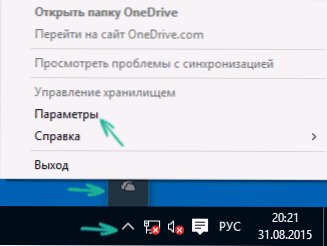
U kućnoj verziji sustava Windows 10 morate slijediti nekoliko jednostavnih koraka kako biste onemogućili OneDrive. Za početak, desnom tipkom miša kliknite ikonu ovog programa u području obavijesti i odaberite stavku "Parametri".
U OneDrive opcijama isključite "Automatski pokrenite OneDrive kada se prijavite na sustav Windows". Također možete kliknuti gumb "Prekini vezu jednog diska" nazaustavljanje sinkronizacije mapa i datoteka s pohranom u oblaku (ovaj gumb možda neće biti aktivan ako još niste sinkronizirali ništa). Primijeni postavke.

Gotovo, sada se OneDrive neće automatski pokrenuti. Ako morate potpuno ukloniti OneDrive s računala, pogledajte odgovarajući odlomak u nastavku.
Za Windows 10 Pro
U sustavu Windows 10 Professional možete na drugi način koristiti još jedan, još lakši način za onemogućavanje korištenja OneDrivea u sustavu. Da biste to učinili, upotrijebite urednik lokalnih pravila pravila, koji možete pokrenuti pritiskom tipki Windows + R na tipkovnici i upisivanjem gpedit.msc u prozoru Pokreni.

U uređivaču lokalnih pravila grupe idite na Konfiguracija računala - Administrativni predlošci - Windows Components - OneDrive.

U lijevom dijelu dvaput kliknite "Onemogući uporabu OneDrivea za pohranu datoteka", postavite je na "Omogućeno", a zatim primijenite postavke.

U sustavu Windows 10 1703, ponovite isti postupak za opciju "Spriječite uporabu OneDrivea za pohranu datoteka sustava Windows 8.1", koja se također nalazi u uređivaču pravila lokalne grupe.
To će potpuno onemogućiti OneDrive na vašem računalu, neće se nastaviti prikazivati, a pojavit će se i u programu Windows 10 Explorer.
Kako u potpunosti ukloniti OneDrive s računala
Ažuriranje 2017:Počevši od verzije sustava Windows 10 Verzija 1703 (Ažuriranje autora sadržaja), za uklanjanje OneDrive-a, više ne trebate izvršiti sve manipulacije potrebne u prethodnim verzijama. Sada možete ukloniti OneDrive na dva jednostavna načina:
- Idite na Postavke (tipke Win + I) - Aplikacije - Aplikacije i značajke. Odaberite Microsoft OneDrive i kliknite "Deinstaliraj".

- Idite na Upravljačku ploču - Programi i značajke, odaberite OneDrive i kliknite gumb "Deinstaliraj" (pogledajte također: Kako deinstalirati Windows 10 programe).
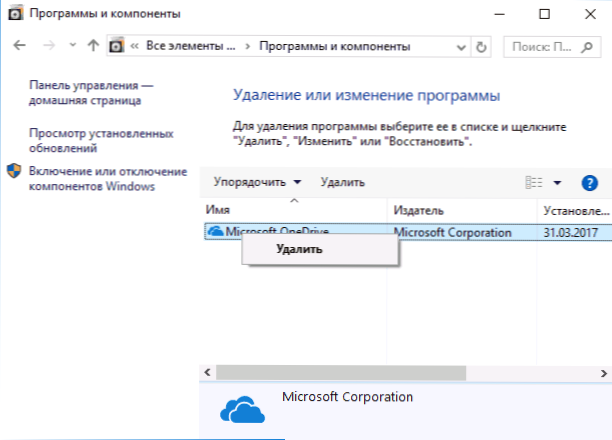
Na čudan način, kada se OneDrive ukloni na navedene načine, OneDrive stavka ostaje u ploči za pokretanje Explorera. Kako ga ukloniti - detaljno u uputama Kako ukloniti OneDrive iz Windows Explorera 10.
Pa, konačno, zadnja metoda koja vam omogućuje potpuno uklanjanje OneDrivea iz sustava Windows 10, a ne samo isključivanje, kao što je prikazano u prethodnim metodama. Razlog zašto ne preporučujem upotrebu ove metode nije sasvim jasan kako ga ponovo instalirati nakon toga i omogućiti njegovu radnju u prethodnom obliku.
Isti je način kako slijedi. U naredbi koja se pokreće kao administrator, izvršite: taskkill / f / im OneDrive.exe
Nakon ove naredbe izbrisat ćemo OneDrive također preko naredbenog retka:
- C: \ Windows \ System32 \ OneDriveSetup.exe / deinstaliraj (za 32-bitne sustave)
- C: \ Windows \ SysWOW64 \ OneDriveSetup.exe / deinstalacija (za 64-bitne sustave)
To je sve. Nadam se da sve radi kako treba za tebe. Napominjem da je u teoriji moguće da se s bilo kojim ažuriranjima za sustav Windows 10, OneDrive ponovno uključi (kao što se ponekad događa u ovom sustavu).